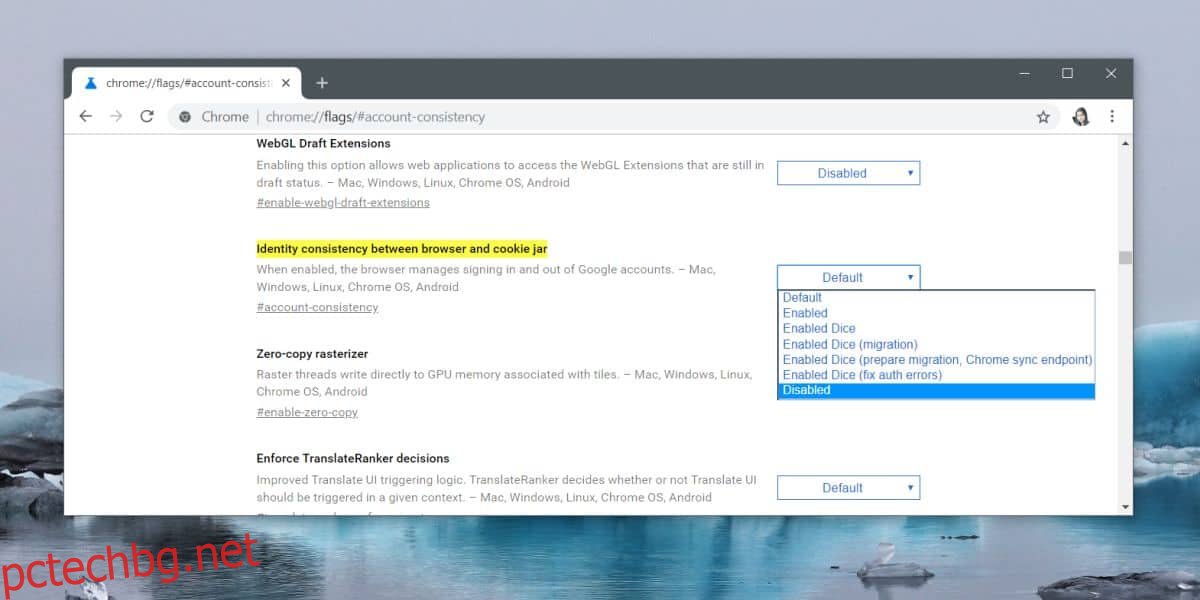Chrome 69 има нов потребителски интерфейс, от който не се вълнуват много потребители. Потребителският интерфейс е очевиден в момента, в който надстроите до най-новата версия на Chrome обаче, има друга голяма промяна, която идва с тази актуализация. Chrome има функция за синхронизиране, която работи чрез вашия акаунт в Google. От Chrome 69, ако сте свързали своя акаунт в Google с Chrome, той ще използва същия акаунт и ще ви влиза във всяка една услуга на Google, някога. Това означава, че когато посетите Gmail или YouTube, или Google Drive, ще влезете със същия акаунт, който използвате за синхронизиране на отметки и история на сърфиране. Ето как можете да деактивирате влизането с приложения на Google в Chrome 69.
Влезте в Google Apps в Chrome 69
Отворете Chrome и в лентата за търсене въведете следното.
chrome://flags/#account-consistency
Потърсете флаг, наречен Съгласуваност на идентичността между браузъра и бисквитката и отворете падащото меню до него. От менюто изберете опцията Деактивирано и рестартирайте браузъра си, за да приложите промяната.
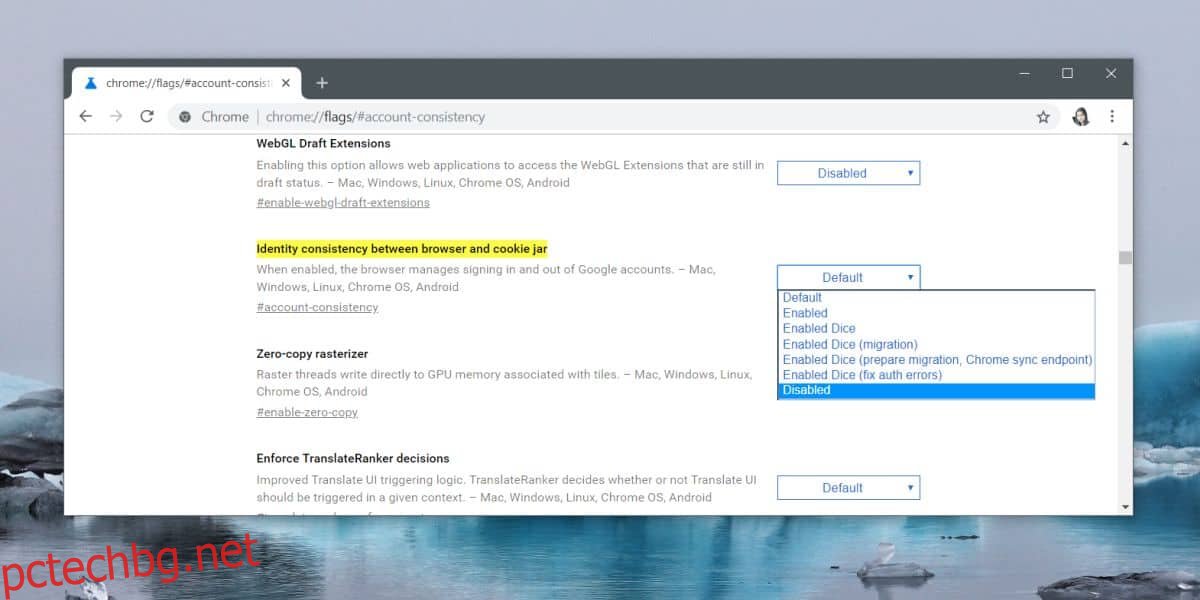
Този флаг ще попречи на Chrome да ви влиза автоматично в приложенията и услугите на Google, ако сте свързали акаунт с Chrome, но ако той вече ви е влязъл в цял куп приложения на Google, няма да ви изведе автоматично от тях. Ще трябва да направите това ръчно сами.
Тази промяна изобщо не е приветствана от потребителите. Реакцията е толкова голяма, че в следващата версия на Chrome, т.е. в Chrome 70, ще има много по-лесен начин да деактивирате влизането в приложенията на Google. Google без съмнение смяташе, че е проактивен. Може би компанията е очаквала потребителите да бъдат приятно изненадани от тази функция, но тя не е била добре обмислена. От една страна, много хора имат повече от един акаунт в Google и тези акаунти се създават и използват за различни цели. Да предположим, че някой би искал да използва Gmail със същия акаунт, с който използва YouTube, е малък скок.
Тъй като тази функция е деактивирана чрез флаг на Chrome, трябва да я деактивирате само във всеки един профил в Chrome и тя ще бъде деактивирана за всички профили в Chrome, които сте конфигурирали във вашата система. Настройката на този флаг няма да се синхронизира с вашия акаунт в Google, което означава, че ще трябва да го настроите на всички различни настолни компютри, на които използвате Chrome. Тази функция не беше добавена към мобилните версии на Chrome.